Como corrigir o erro “Falha ao obter acesso ao Minecraft” ao transferir servidores
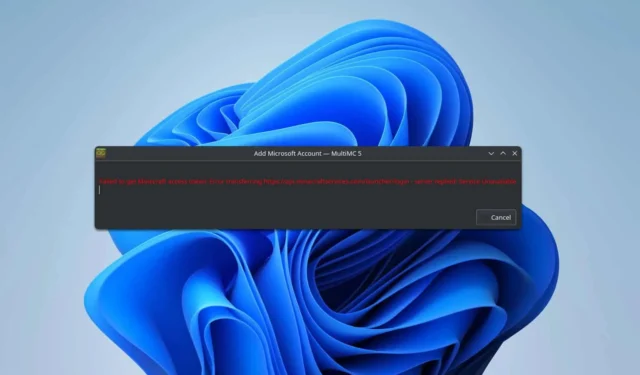
Vários jogadores encontraram o problema “Falha ao obter erro de acesso ao Minecraft transferindo servidor” ao usar inicializadores de terceiros, o que pode dificultar a inicialização do jogo. Felizmente, há várias soluções que você pode tentar para resolver esse problema.
Como corrigir o erro “Falha ao obter acesso ao Minecraft” ao transferir o servidor?
Antes de prosseguir com outras soluções, primeiro tente fazer login na sua conta do Minecraft no site oficial. Se possível, tente se conectar por meio de um hotspot ou uma rede alternativa. Alguns usuários relataram que usar uma VPN pode ser benéfico, enquanto outros descobriram que desabilitar sua VPN resolveu o problema.
1. Limpe o cache de metadados
- Inicie o Prism Launcher .
- Clique em Ajuda .
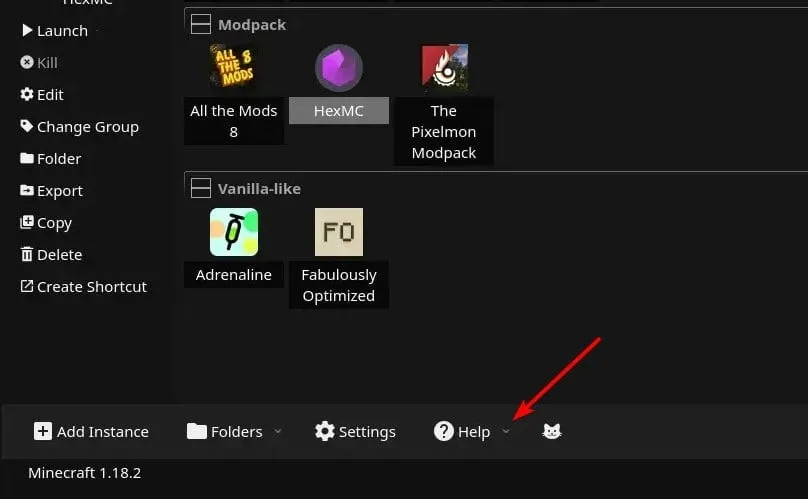
- Selecione a opção para limpar o cache de metadados.
- Após limpar o cache, faça login novamente e veja se o problema persiste.
2. Renomeie o arquivo Accounts.json
- Pressione a Windows tecla + R, digite %appdata% e clique em OK .
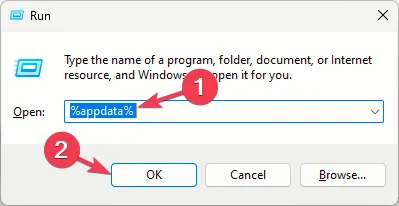
- Navegue até a pasta PrismLauncher .
- Na barra de menu, clique em Exibir , expanda Mostrar e selecione Extensões de nome de arquivo .
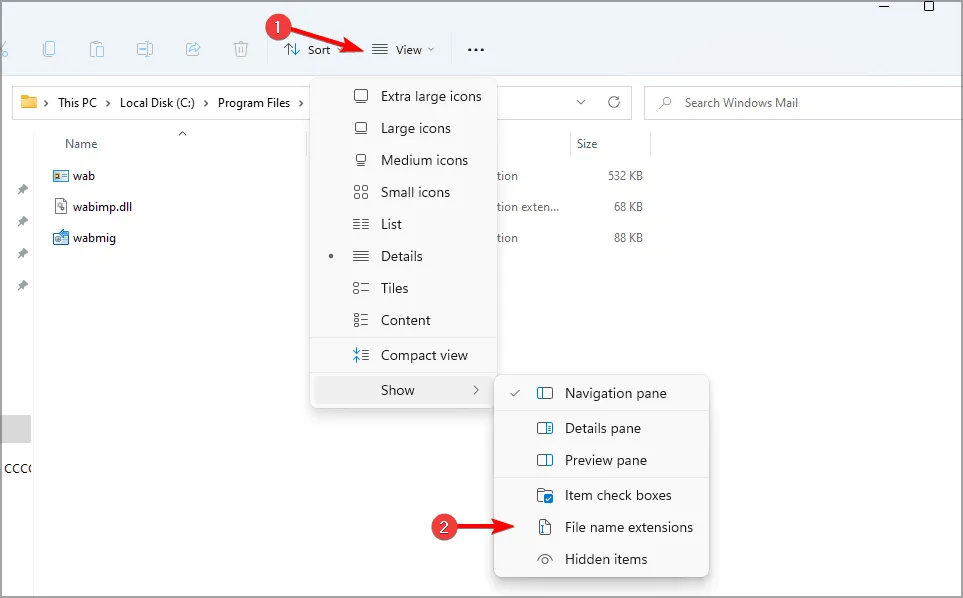
- Encontre o arquivo accounts.json e renomeie-o para accounts.bak .
- Tente efetuar login novamente.
- Se ainda não conseguir efetuar login, reverta o nome para accounts.json e tente novamente.
3. Altere sua senha
- Entre na sua conta da Microsoft no site do Minecraft.
- Navegue até a aba Segurança .
- Prossiga para a verificação em duas etapas .
- Clique em Adicionar uma nova maneira de fazer login ou verificar .
- Selecione Inserir senha e defina uma nova senha.
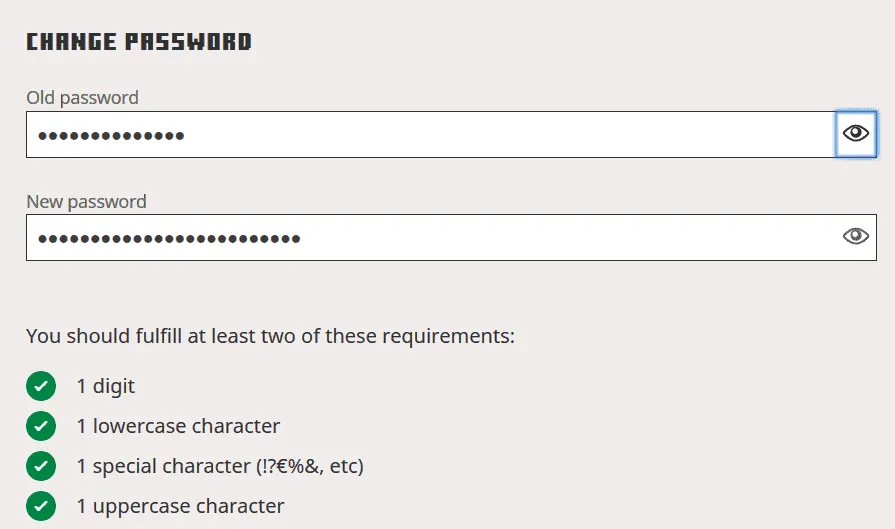
- Por fim, tente adicionar novamente sua conta da Microsoft ao inicializador.
4. Mude para a versão de desenvolvimento do MultiMC
- Abra o MultiMC e navegue até Configurações .
- Altere o Canal de Atualização para Desenvolvimento .
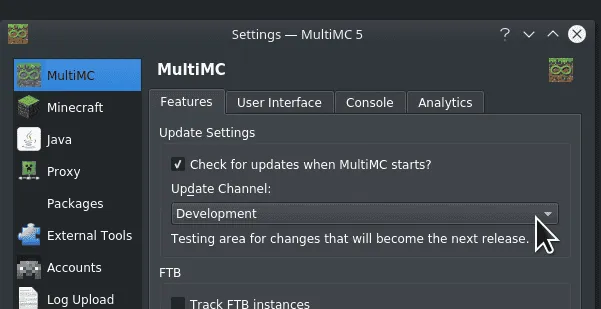
- Execute o processo de atualização para aplicar as atualizações mais recentes.
5. Remova o Prism Launcher e opte por uma versão portátil
- Pressione a Windows tecla + X e selecione Aplicativos e recursos .
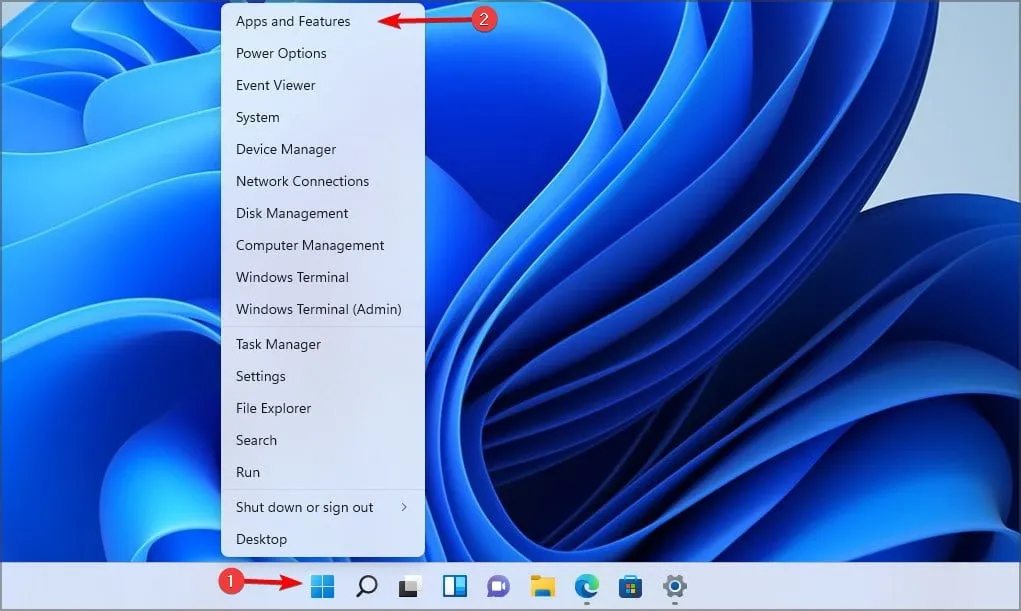
- Localize o Prism Launcher na lista, clique nos três pontos ao lado dele e selecione Desinstalar .

- Siga as instruções para concluir a desinstalação.
- Visite a página de download do Prism Launcher e baixe a versão portátil .
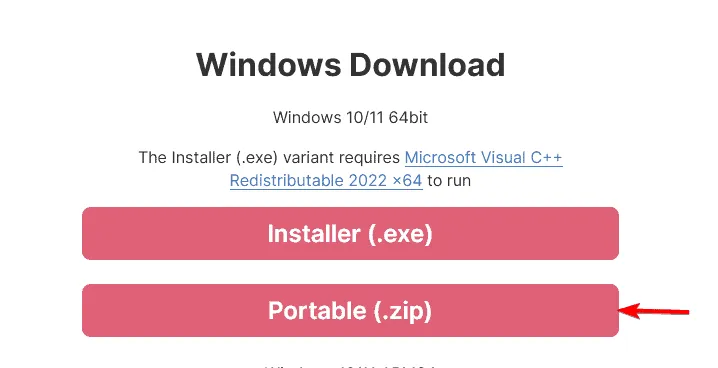
- Extraia o arquivo baixado, execute o Prism Launcher e tente efetuar login novamente.
Essas soluções podem ajudar você a resolver a mensagem “Falha ao obter acesso ao Minecraft ao transferir o servidor”.
Este não é o único problema relatado pelos jogadores; muitos também compartilharam preocupações sobre a indisponibilidade do Minecraft Launcher e casos em que ele não abre.
Além disso, vários usuários enfrentaram dificuldades para entrar no Minecraft, um tópico que abordamos em outro guia.



Deixe um comentário